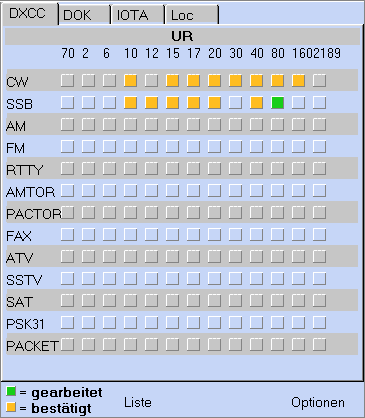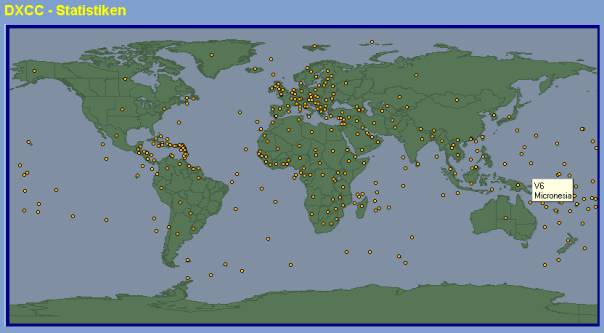Stationslogbuch
Weltatlas mit Zoom
Statistiken, DXCC-Award
Satellitenmodul
DX Cluster
viele Extras
Benutzerhandbuch
Kapitel 5
HAM Office
ist das Logbuch-Nachfolgeprogramm von ARMAP2000/SAT von:
ã ARCOMM GmbH 2002-2004
2 Grundsätzliche Bedienung des Programms HAM Office
3 allgemeine Logbuchfunktionen
5.2.1.4 LogEinträge [ab HO3.0]
5.2.2.2 Optionen bei
selbstdefinierten Listen
5.3.3 Unten anzeigen… [ab HO3.0]
5.4 Besonderheiten
bei der DXCC-Statistik: DXCC-Award
5.5 Besonderheiten
der DOK- und LDK-Statistik [ab HO3.0]
5.6.4 Aktion für alle Einträge [ab HO3.0]
5.6.5 Einträge auf der Karte [ab HO3.0]
5.7 Statistikfunktionen
während der QSO-Eingabe
1
HAM
Office
2
Grundsätzliche
Bedienung des Programms HAM Office
3
allgemeine
Logbuchfunktionen
4
QSO
& QSL
5 Logbuchauswertungen
Ein Kernstück des Programms sind die umfangreichen, grafisch gestalteten Funktionen zur Auswertung der Logbuch-Daten. In der vorliegenden Version können die Statistiken geführt werden für DXCC, DOK, WAE, Kontinent, IOTA, CQ-Zonen, Locator, US-Staaten und US-Counties. Alle Statistiken sind direkt über das Hauptmenü aufrufbar, einige auch aus der Logbuchansicht heraus.
(HAM Office EASY: Hier sind nur die
Statistiken für DXCC, DOK, Kontinent, IOTA, CQ-Zonen und Locator verfügbar.)
5.1 grafische Statistiken
Folgende Möglichkeiten der grafischen Auswertung der Logbuchdaten stehen zur Verfügung:
5.1.1 Diagramme
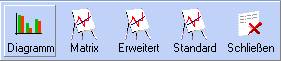
Rufen Sie den entsprechenden Menüpunkt für die gewünschte Statistikart auf. Im sich öffnenden Hauptfenster der Statistik betätigt man unten rechts die Schaltfläche für <Diagramm>. Es wird anschließend ein Balkendiagramm dargestellt. Jeder Balken entspricht der Anzahl der Statistikeinträge auf einem Band. Rot dargestellt sind die Statistikeinträge, für die bestätigte QSO vorliegen, grüne Balken stehen für alle QSO.
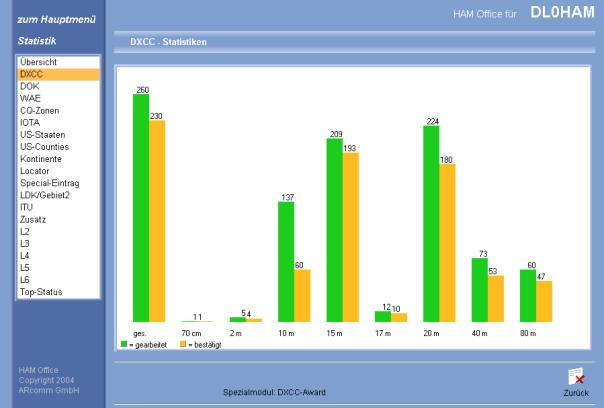
5.1.2 Karten
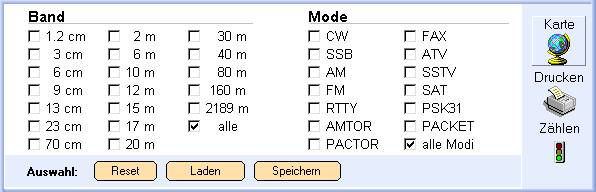
Rufen Sie den entsprechenden Menüpunkt für
die gewünschte Statistikart auf. Im sich öffnenden Hauptfenster der Statistik
kann man oben einstellen, für welches Band und welche Modi die Anzeige auf der
Karte erfolgen soll. Anschließend betätigen Sie dort die
<Karte>-Schaltfläche. Die Statistik wird nun durchsucht und die
Statistikeinträge erscheinen auf der Karte. Rot dargestellt sind die
Statistikeinträge, für die bestätigte QSO vorliegen, grüne Punkte stehen für
alle QSO. Die Kartenfunktion ist verfügbar in der DXCC-, WAE-, US-Staaten- und
Locatorstatistik.
Informationen
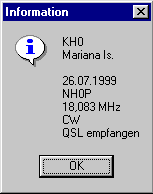 Wenn
man mit der Maus über einem der roten oder grünen Punkte stehen bleibt, zeigt
ein kleines Hilfefenster an, welches DXCC, WAE o.ä. durch den Punkt repräsentiert
wird. Bei einem Mausklick auf den Punkt erscheint ein Infofenster mit den Daten
des ersten QSO, das für das entsprechende DXCC, WAE o.ä. geführt wurde.
Wenn
man mit der Maus über einem der roten oder grünen Punkte stehen bleibt, zeigt
ein kleines Hilfefenster an, welches DXCC, WAE o.ä. durch den Punkt repräsentiert
wird. Bei einem Mausklick auf den Punkt erscheint ein Infofenster mit den Daten
des ersten QSO, das für das entsprechende DXCC, WAE o.ä. geführt wurde.
5.1.3 Tabellen
Tabellen können direkt vom Logbuch aus aufgerufen werden als auch aus der Standardliste heraus.
Sie zeigen an, auf welchem Band und Mode gearbeitete oder bestätigte QSO für einen ganz bestimmten Statistikeintrag vorliegen. Rote Vierecke besagen, dass in der entsprechenden Band/Mode-Kombination ein bestätigtes QSO vorliegt, grüne Vierecke stehen für noch nicht bestätigte QSO.
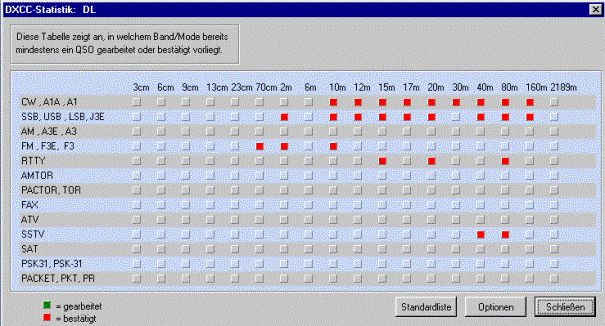
Einstellungen
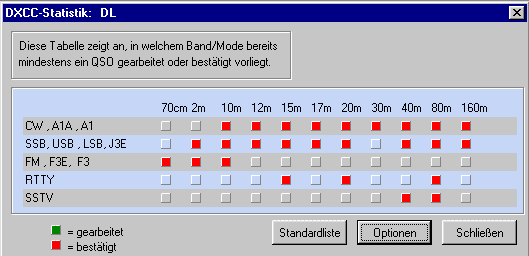
Über
die <Optionen>-Schaltfläche kann eingestellt werden, welche Bänder und
Modi dargestellt werden sollen. (nicht in HAM Office
EASY)
5.1.4 Top-Status
Nach Aufruf des Menüpunktes <Statistik - Top-Status> wird das gesamte Programm minimiert und nur das Top-Status-Fenster ist noch sichtbar. Dieses besteht aus den oben genannten Tabellen für DXCC, WAE, IOTA, Loc, US-Staaten, CQ und DOK, die als Registerkarten angeordnet sind. Oberhalb der Auswertungen befindet sich ein Eingabefeld. Gibt man dort in der Registerkarte "DXCC" z.B. "DL" ein, so wird die Statistik für das DXCC "DL" aufgerufen. Bei der DXCC-Registerkarte kann man auch ganze Rufzeichen eingeben. Das Programm ermittelt daraus das richtige DXCC. Die Einstellmöglichkeiten entsprechen denen im Abschnitt "Tabellen" dieser Hilfedatei.
(in HAM Office EASY
nicht verfügbar)
5.1.4.1 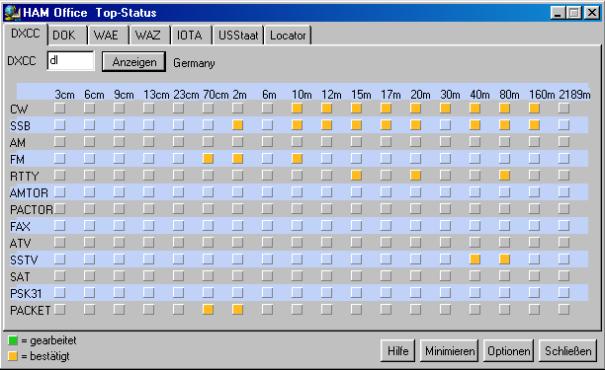 Minimieren
Minimieren
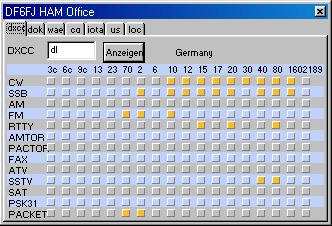 Man
kann dieses Fenster zum einen verkleinern, indem man die Anzahl der angezeigten
Modi und Bänder verringert. Außerdem existiert die Funktion "Minimieren", die sowohl Schrift als auch alle
anderen Elemente des Fensters kleiner darstellt.
Man
kann dieses Fenster zum einen verkleinern, indem man die Anzahl der angezeigten
Modi und Bänder verringert. Außerdem existiert die Funktion "Minimieren", die sowohl Schrift als auch alle
anderen Elemente des Fensters kleiner darstellt.
5.1.4.2 Anwendung
Das Top-Status-Fenster läßt sich sehr gut anwenden, wenn man gleichzeitig mit einem anderen Logbuchprogramm oder Clusterprogramm o.ä. arbeitet und schnell mal wissen möchte, ob man eine bestimmte DXCC/Mode/Band-Kombination (oder DOK.,IOTA....) bereits gearbeitet oder bestätigt vorliegen hat. Das Fenster merkt sich, wo es zuletzt auf dem Bildschirm hingeschoben wurde.
5.2 Statistiklisten
Das Programm bietet drei Arten von Auswertungen in Listenform.
5.2.1 Standardlisten
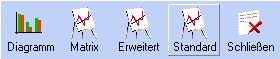
Rufen Sie den entsprechenden Menüpunkt für die gewünschte Statistikart auf. Im sich öffnenden Hauptfenster der Statistik betätigt man unten rechts die Schaltfläche für <Standard>. Es wird anschließend eine Liste dargestellt, die alle gearbeiteten Statistikeinträge mit Anzahl gearbeiteter und bestätigter QSO enthält.
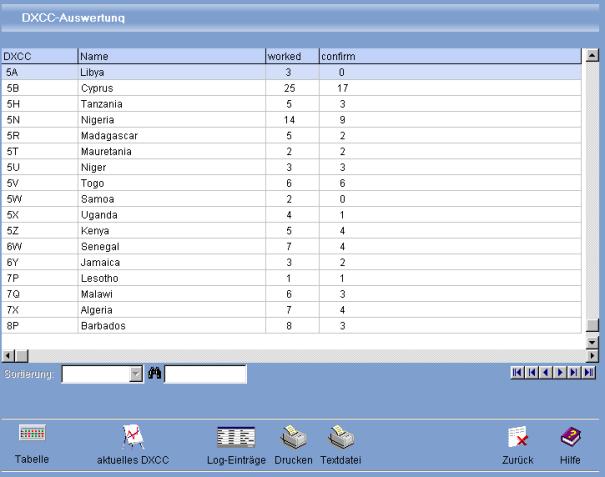
5.2.1.1 Tabelle
Über die Schaltfläche <Tabelle> wird der aktuelle Statistikeintrag nach Band und Mode aufgesplittet.
5.2.1.2 Aktuell...
Das Gleiche geschieht über die Schaltfläche <aktuell...>, hier aber in Listenform.
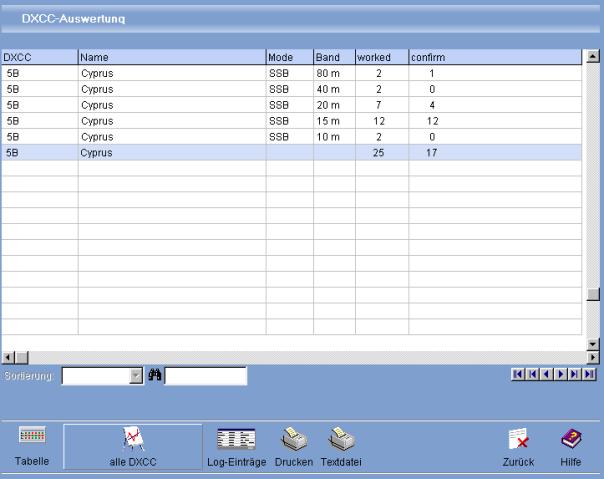
5.2.1.3 Druck und Textdatei
Alle Listen sind über die entsprechende Schaltfläche ausdruckbar oder in eine Textdatei überführbar [ab HO2.5].
5.2.1.4 LogEinträge [ab HO3.0]
Bei Betätigung dieses Schalters werden alle QSOs des aktuellen Logs aufgelistet, die diesen Statistikeintrag enthalten.
5.2.2 Erweiterte Listen
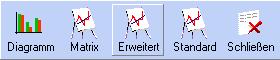
Rufen Sie den entsprechenden Menüpunkt für die gewünschte Statistikart auf. Im sich öffnenden Hauptfenster der Statistik betätigt man unten rechts die Schaltfläche für <Erweitert>. Bevor man jetzt eine Auswertung starten kann, muß man festlegen, wie die Auswertung gestaltet sein soll. Um die Liste anzusehen und dann evtl. zu drucken, betätigt man die Schaltfläche <Auswertung starten>.
(HAM Office EASY: Diese Listen sind hier nicht verfügbar.)
5.2.2.1 Gestaltung
Diese Listen erlauben wesentlich mehr Freiheiten bei der Gestaltung. Mit <Neu> wird eine neue Liste aufgenommen, mit <Ändern> können die Angaben geändert werden.
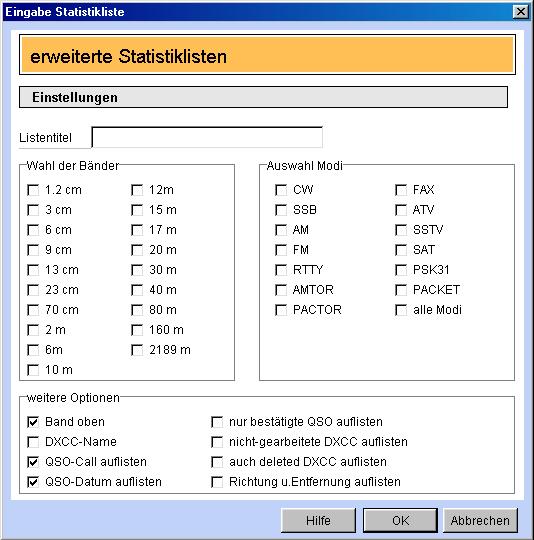
5.2.2.2 Optionen bei selbstdefinierten Listen
· Listentitel: erscheint auch beim Ausdruck, muß angegeben werden
· 1,2cm..2189m: Bandbereich
· CW..all: Modebereich (bei 'all' erfolgt keine Aufsplittung nach Modus)
· Band oben: bei aktivierter Option werden jedem Band die aktivierten Modi zugeordnet. Ansonsten erfolgt die Zuordnung umgekehrt.
· DXCC/DOK..Name: Neben dem DXCC bzw. DOK steht der ausführliche Name
· QSO-Call: bei aktivierter Option wird bei jedem gefundenen DXCC/DOK...der Call des ersten QSO's mit diesem DXCC/DOK... eingetragen
· Datum: bei aktivierter Option wird bei jedem gefundenen DXCC/DOK... das Datum des ersten QSO's mit diesem DXCC/DOK.. eingetragen
· nur bestätigt: Call und Datum werden nur von bestätigten QSO's eingetragen
· nicht gearbeitete...: bei aktivierter Option werden alle DXCC/DOK... aufgelistet, andernfalls nur die, für die ein QSO im festgelegten Band- und Modebereich eingetragen wurde
· Richtung u.Entfernung: bei DXCC und WAE kann neben dem Namen des Gebietes die Entfernung und Richtung aufgelistet werden. Ausgangspunkt ist der im Setup eingetragene Locator. [ab HO2.6]
5.2.2.3 Auswertung starten
Durch Betätigung der Schaltfläche <Auswertung starten> wird die entsprechende Liste erstellt.
5.2.2.4
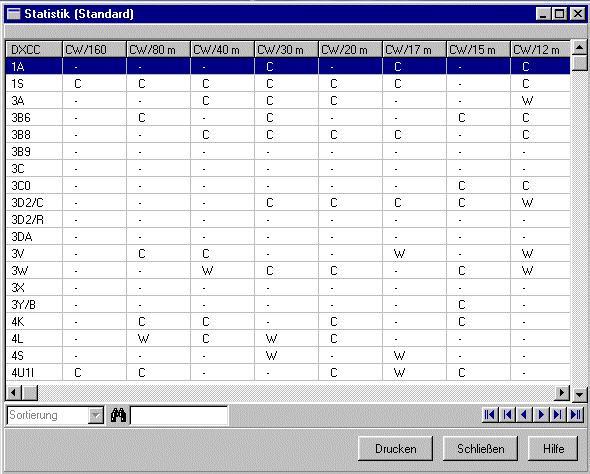 Druck
Druck
Alle Listen sind über die entsprechende Schaltfläche ausdruckbar.
5.2.3 Matrix [ab HO2.5]
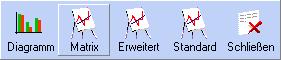
Diese Auswertungsfunktion dient der schnellen Orientierung über den Stand bestätigter DOK und DXCC.
5.2.3.1 DOK-Matrix
Nach Aufruf des Schalters <Matrix> im Fenster der DOK-Statistik öffnet sich eine Tabelle. Die Spalten der Tabelle sind nach den Modi geordnet, in denen das DLD-Diplom vergeben wird. Die Zeilen enthalten die dafür gültigen Bänder.
Die Felder der Tabelle enthalten die Anzahl bestätigter bzw. gearbeiteter DOK für das entspechende Band und den entsprechenden Mode. Befindet man sich also z.B. in der Spalte „Phone“ und sieht dort in die Zeile „20m“, so zeigen die Zahlen die Anzahl der DOK, die in einem der Phone-Modi im 20 m-Band gearbeitet bzw. mit QSL-Karte bestätigt vorliegen. Erreicht die Anzahl bestätigter DOK eine Hunderter-Schwelle, so könnte man ein DLD-Diplom beantragen. Das wird auch durch die hellrote Untermalung des Tabellen-Kästchens und durch einen blauen Schriftzug deutlich gemacht.
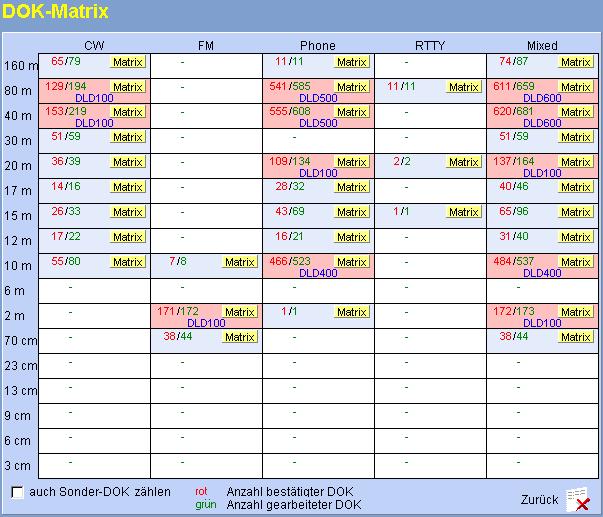
In jedem Kästchen befindet sich ein gelber Schalter mit dem Schriftzug „Matrix“. Betätigt man diesen Schalter, so wird eine weitere Tabelle geöffnet. Diese enthält eine Übersicht über die im entsprechenden Mode und Band gearbeiteten bzw. bestätigten DOK. Die Spalten sind nach Distrikt geordnet, die Zeilen nach DOK-Nummer. Befindet sich also in der Spalte „D“ und dort in der Zeile „25“ ein grüner Kreis, so liegt für den DOK „25“ mindestens ein QSO vor. Befindet sich dagegen ein rotes x in diesem Feld, so liegt für diesen DOK mindestens ein QSO vor, das durch eine QSL-Karte bestätigt wurde.
Diese Tabelle kann ausgedruckt werden.
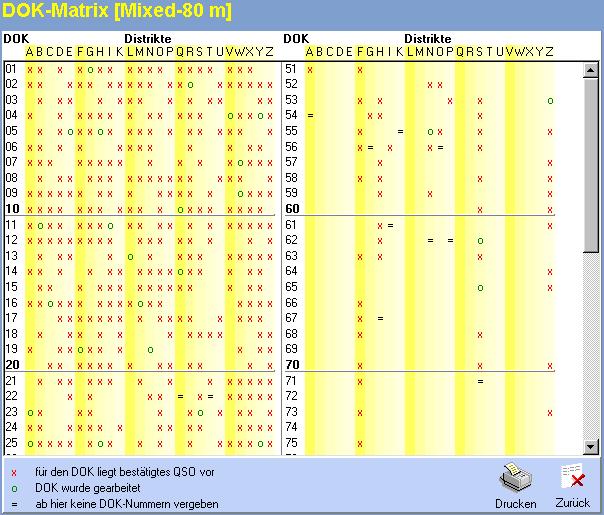
5.2.3.2 DXCC-Matrix
Nach Aufruf des Schalters <Matrix> im Fenster der DXCC-Statistik öffnet sich eine Tabelle. Die Spalten der Tabelle sind nach den Modi geordnet, in denen der DXCC-Award vergeben wird. Die Zeilen enthalten die dafür gültigen Bänder.
Die Felder der Tabelle enthalten die Anzahl bestätigter bzw. gearbeiteter DXCC für das entspechende Band und den entsprechenden Mode. Befindet man sich also z.B. in der Spalte „Phone“ und sieht dort in die Zeile „20m“, so zeigen die Zahlen die Anzahl der DXCC, die in einem der Phone-Modi im 20 m-Band gearbeitet bzw. mit QSL-Karte bestätigt vorliegen. Erreicht die Anzahl bestätigter DXCC eine Hunderter-Schwelle, so wird das durch die hellrote Untermalung des Tabellen-Kästchens und durch einen blauen Schriftzug deutlich gemacht.
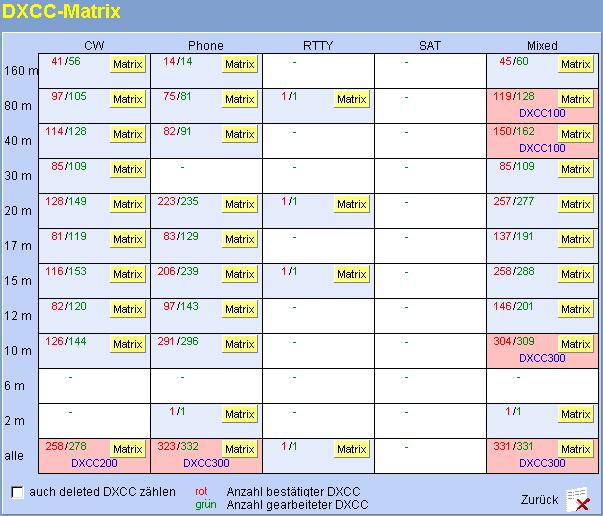
In jedem Kästchen befindet sich ein gelber Schalter mit dem Schriftzug „Matrix“. Betätigt man diesen Schalter, so wird eine weitere Tabelle geöffnet. Diese enthält eine Übersicht über die im entsprechenden Mode und Band gearbeiteten bzw. bestätigten DXCC. Befindet sich vor dem DXCC-Präfix ein grüner Kreis, so liegt für den DXCC mindestens ein QSO vor. Befindet sich dagegen ein rotes x in diesem Feld, so liegt für diesen DXCC mindestens ein QSO vor, das durch eine QSL-Karte bestätigt wurde.
Diese Tabelle kann ausgedruckt werden.
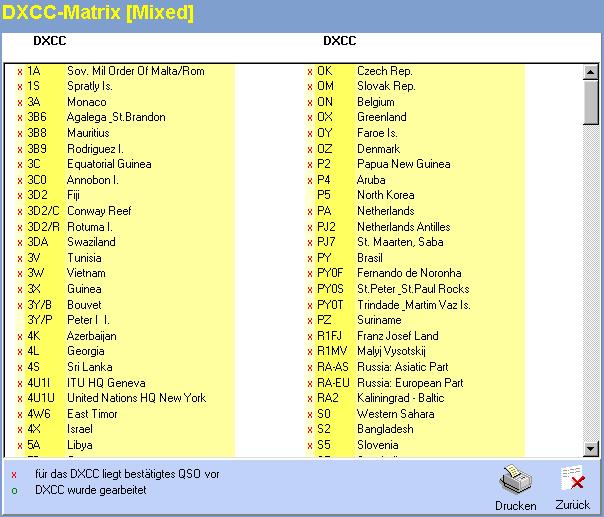
5.3 weitere Auswertungen
5.3.1 Übersicht
Diese Funktion ist direkt über das Hauptmenü aufrufbar. Im oberen Teil des Fensters kann man angeben, für welche Bänder und Modi die Auswertung erfolgen soll. Es werden nun die Statistikeinträge gezählt. Gesondert dargestellt wird die Anzahl der Statistikeinträge, für die ein bestätigtes QSO vorliegt.
[ab HO3.0]: Die 3 Auswahlschalter unter der Band- und Mode-Auswahl erlauben das Löschen und Speichern der aktuellen Auswahl bzw. das Aufrufen der zuletzt gespeicherten Auswahl.
[ab HO3.0]: Links
neben den Namen der Statistikfelder befinden sich Auswahlfelder. Werden diese
deaktiviert, so wird das entsprechende Feld grau dargestellt und nicht gezählt.
Außerdem paßt sich das linke Menü entsprechend an. Das Feld kann genauso wieder
aktiviert werden. Diese Einstellung wird vom Programm gespeichert.
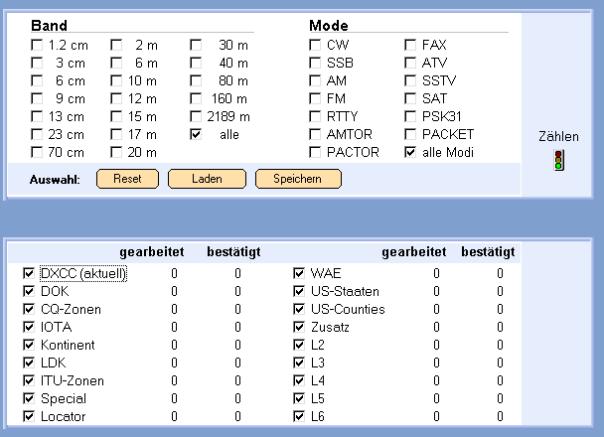
5.3.2 Zählen
Rufen Sie den entsprechenden Menüpunkt für die gewünschte Statistikart auf. Im sich öffnenden Hauptfenster der Statistik kann man oben einstellen, für welches Band und welche Modi die Einträge gezählt werden sollen. Anschließend betätigen Sie dort die <Zählen>-Schaltfläche. Anschließend werden die Statistikeinträge gezählt. Gesondert dargestellt wird die Anzahl der Statistikeinträge, für die ein bestätigtes QSO vorliegt.
[ab HO3.0]: Die 3 Auswahlschalter unter der Band- und Mode-Auswahl erlauben das Löschen und Speichern der aktuellen Auswahl bzw. das Aufrufen der zuletzt gespeicherten Auswahl.
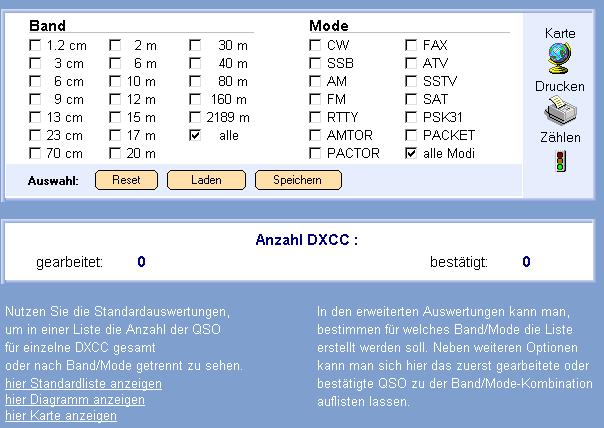
5.3.3 Unten anzeigen… [ab HO3.0]
Bei Bildschirmauflösungen größer und gleich 1024x768 Pixel kann man unter der Anzeige der Anzahl der Statistikeinträge einstellen, ob man hier immer den voreingestellten Erklärungstext, die Standard-Statistikliste, das Diagramm oder die Karte darstellen möchte.
5.3.4 Drucken
Rufen
Sie den entsprechenden Menüpunkt für die gewünschte Statistikart auf. Im sich
öffnenden Hauptfenster der Statistik kann man oben einstellen, für welches Band
und welche Modi die Einträge gezählt werden sollen. Anschließend betätigen Sie
dort die <Drucken>-Schaltfläche. Es werden nun die Statistikeinträge
ausgedruckt. Durch ein abschließendes (c) werden die Statistikeinträge gekennzeichnet,
für die ein bestätigtes QSO vorliegt. (nicht in HAM
Office EASY verfügbar)
5.4 Besonderheiten bei der DXCC-Statistik: DXCC-Award
Das Modul DXCC Award soll jene Funkamateure unterstützen, die sich die Erreichung eines DXCC Diploms zum Ziel gesetzt haben. Im Gegensatz zu einer normalen Statistik werden hier nur jene QSO aufgelistet, die zur Diplombeantragung vorgesehen bzw. bereits eingereicht sind.
5.4.1 Aufruf

Aufgerufen wird diese Funktion über den Schalter <Specialmodul DXCC-Award".
5.4.2 Award-Setup
Beim ersten Aufruf der Award-Funktion öffnet sich das Setup-Fenster zur Einstellung des Moduls.
Hier wird angegeben, für welches zu erreichende DXCC die QSO in die Liste eingetragen werden sollen. Wird hier kein Feld bestätigt,kann man im unteren Fenster auch genauer festlegen, für welches Band und welchen Mode die Auflistung erfolgen soll, andernfalls werden die unteren Felder gesperrt.
Die weiter unten beschriebene Funktion "Aktualisieren" durchsucht das Logbuch entsprechend der hier gemachten Angaben. Werden die Einstellungen geändert, so erfolgt keine Löschung von Einträgen in der Liste, sondern lediglich eine Änderung im Suchmodus.
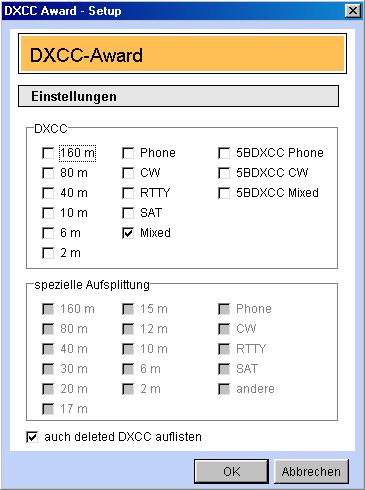
Beispiele zu den Einstellungen:
Bsp 1 :
Wird 'Mixed DXCC' aktiviert, so wird das Logbuch nach allen bestätigten QSO durchsucht und in der Liste kann für jedes DXCC ein QSO ausgewählt werden, unabhängig vom Band und Mode
Bsp 2 :
Wird hier 'CW DXCC' aktiviert, so wird das Logbuch nach allen bestätigten CW-QSO durchsucht und in der Liste kann für jedes DXCC ein CW-QSO ausgewählt werden, unabhängig vom Band
Bsp 3 :
Wird hier '5BDXCC CW' aktiviert, so wird das Logbuch nach allen bestätigten CW-QSO in den Bändern 80,40,20,15,10 m durchsucht und in der Liste kann für jedes DXCC für jedes dieser Bänder ein CW-QSO ausgewählt werden.
Bsp 4 :
Aufsplittung '80 m' und '40 m' und 'CW' und 'Phone':
Das Logbuch wird nach allen bestätigten QSO durchsucht, die auf 80 m oder 40 m in CW oder Phone geführt wurden. Die Auswahlliste erscheint dann für alle DXCC in 80m/CW, 40m/CW, 80m/Phone, 40m/Phone
5.4.3 Award-Liste
Es öffnet sich eine Liste, die die vom Nutzer für die Award-Einreichung ausgewählten Logbucheinträge enthält.
Folgende Funktionen stehen zur Verfügung:

Aktualisieren:
Nach Start dieser Funktion wird das gesamte aktuelle Logbuch entsprechend dem DXCC-Setup durchsucht. Wird ein QSO (o. mehrere) gefunden, daß die Bedingungen im Setup erfüllt, erscheint eine Auswahlliste. In dieser Liste kann jenes QSO herausgesucht werden, das die DXCC Award Bedingungen erfüllt und dessen QSL-Karte bei Bedarf zur Diplombeantragung eingereicht werden soll. In der blauen Titelzeile der Auswahlliste stehen die Bedingungen für die Auswahl aus dieser Liste.
Befindet sich kein 'Diplom-würdiges' QSO in der Liste, kann die Auswahl mit <ESC> oder durch Betätigung des Schalters <keine Auswahl> übersprungen werden. Bei einem späteren Aufruf der AltA-Funktion erscheint die Liste dann wieder.
Soll aus der Auswahlliste ein QSO übernommen werden, so wird der Balken darauf bewegt und die <ENTER>-Taste oder der Schalter <Auswahl übernehmen> betätigt.
Befindet man sich in der Auswahlliste, kann man auch mit dem Schalter <Funktion abbrechen> die gesamte Aktualisierungsfunktion abbrechen. Ein späterer Aufruf dieser Funktion setzt die Aktualisierung an dieser Stelle fort.
DXCC-Liste
In dieser Liste sind alle ausgewählten DXCC aufgeführt. Neben dem Namen des DXCC steht unter den Zeichen 'C'(CW),'P'(Phone), 'S'(SAT),'R'(RTTY) und den Band-Abkürzungen, ob für den entsprechenden Mode bzw. Band ein QSO in der Liste eingetragen ist. (+:QSO vorhanden,x:QSO eingereicht,c:QSO bestätigt von ARRL)
Diese Liste kann ausgedruckt werden.
Zusammenfassung
Hier werden alle in der Liste befindlichen QSO nach Mode, Band und DXCC gezählt und der DXCC-Länderstand entsprechend angezeigt und aufgesplittet.
Die Zusammenfassung kann ausgedruckt werden. [ab HO3.0]
Ausdruck der
Liste
Für den Ausdruck der Award-Liste können verschiedene Varianten gewählt werden.
- Liste (Ausdruck wie auf Bildschirm)
- Tabelle
- Druck auf einen Vordruck
- Vordruck ohne Eintragungen
Zusätzlich kann eingegrenzt werden, welche Listeneinträge ausgedruckt werden sollen.
Ändern
In jeden Listeneintrag kann das Datum der Einreichung und das Datum eingegeben werden, wann das entsprechende QSO für das Diplom anerkannt wurde. In den Druckroutinen kann dann dieses Datum berücksichtigt werden.
Löschen
Löschen eines Eintrages aus der Liste. Das QSO wird dabei nicht aus dem Logbuch gelöscht.
5.5 Besonderheiten der DOK- und LDK-Statistik [ab HO3.0]
Geben Sie in die Felder "DOK" bzw. "LDK" in der QSO-Eingabe nicht nur deutsche Gebietskenner oder Organisationszugehörigkeiten ein, so speichert das Programm die Statistik dieser Felder getrennt nach dem DXCC der Gegenstation.
Rufen Sie jetzt die Statistik auf für "DOK/Gebiet1" oder "LDK/Gebiet2", so wählen Sie zuerst das DXCC, für das die Gebietseinträge aufgelistet werden sollen.
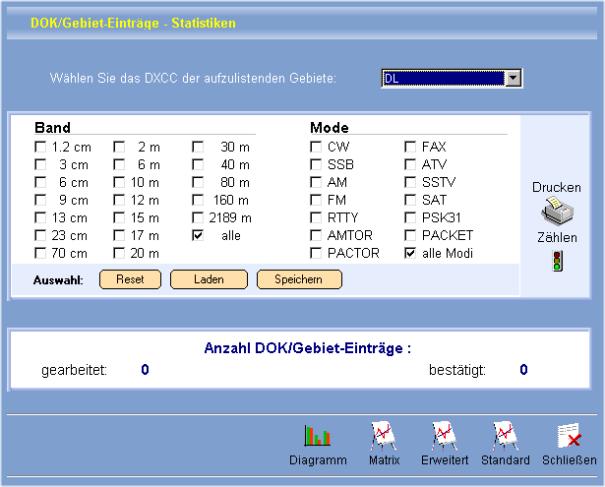
Klicken Sie dazu oben in die blau unterlegte
Auswahlbox. Bei Auswahl "DL" werden z.B. in der DOK/Gebiet1-Statistik
alle DOK gezählt bzw. aufgelistet, bei Auswahl "OE" werden alle ADLs
gezählt bzw. aufgelistet und bei Auswahl OE alle Kantone.
Unter <Extras - Dateneditoren> kann man weitere Gebietslisten einlesen.
5.6 LogCheck
Auch diese Funktion eignet sich für Auswertungen. Man kann angeben, welche QSO in welchen Bereichen aufgelistet werden sollen. Die Funktion LogCheck erreicht man über das Hauptmenü <Logbuch - LogCheck>.
5.6.1 Auswahl angeben
"klassische"
Abfrage
Mit klassisch ist hier gemeint, dass Altnutzer des Programms ARMAP diese Form der Abfrage des Logbuchs sofort wiedererkennen werden. Man gibt in die Felder die Begriffe ein, nach denen das Logbuch durchsucht werden soll. Anschließend öffnet sich eine Ergebnisliste mit den gefundenen QSO. Diese Liste kann sortiert und ausgedruckt werden. Auch das Ändern von QSO-Daten ist in dieser Liste möglich.
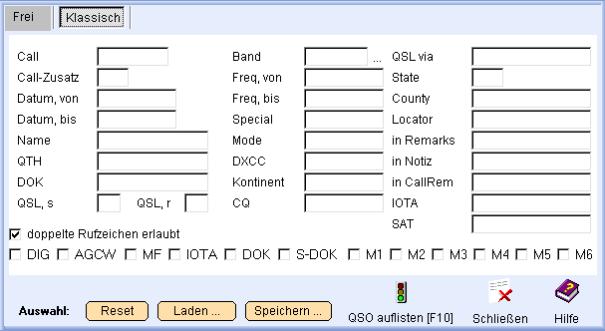
Option
doppelte Rufzeichen erlaubt: ist diese Option nicht aktiviert und
erfüllen mehrere QSOs mit dem gleichen Rufzeichen die genannten Bedingungen, so
wird nur das erste dieser QSOs aufgelistet.
DIG, AGCW... : Es werden alle QSOs aufgelistet, dieeinen DIG, AGCW...-Eintrag enthalten.
"freie"
Abfrage (in HAM Office EASY nicht verfügbar)
Mit frei ist hier das Gegenteil von klassisch gemeint. In der ersten Spalte bestimmt man, in welchem Feld gesucht werden soll. Danach gibt man ein, ob der Begriff in der dritten Spalte in diesem Feld vorhanden sein soll oder nicht. Das läßt sich auch noch konkreter festlegen. Nach Betätigung des Schalter <Auflisten> öffnet sich eine Ergebnisliste mit den gefundenen QSO. Diese Liste kann sortiert und ausgedruckt werden.Auch das Ändern von QSO-Daten ist in dieser Liste möglich.
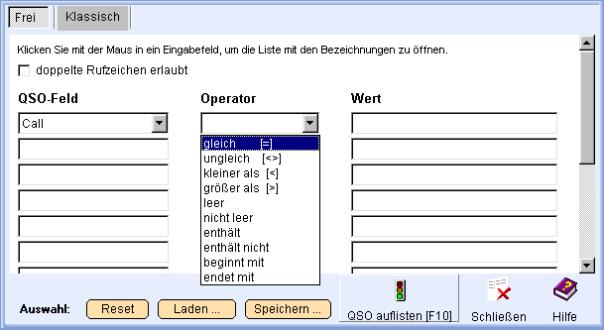
Alle Bedingungen, die hier eingetragen werden, müssen erfüllt werden, damit der Datensatz ausgewählt wird. Ist die Liste leer, werden alle QSO aufgelistet.
(Beispiel: Die Bedingung für eine Auswahl heißt: "QSLsent = N". Der Datensatz wird nur ausgewählt, wenn QSLsent auf Nein gesetzt ist, andernfalls unterbleibt die Auswahl.)
[ab HO3.0]: Option doppelte Rufzeichen erlaubt: ist diese Option nicht aktiviert und erfüllen mehrere QSOs mit dem gleichen Rufzeichen die genannten Bedingungen, so wird nur das erste dieser QSOs aufgelistet.
Wird eine Listenbedingung bei der „freien“
Abfrage neu erstellt, wird wie folgt vorgegangen:
1.Feld angeben:
Aus der Auswahlliste mit den in der Datendatei verfügbaren Datenfeldern ist ein Feld auszuwählen. Klicken Sie dabei auf das kleine schwarze Dreieck am rechten Rand des Eingabefeldes.
2.Operator angeben:
Aus der Auswahlliste mit den Operatoren ist Operator auszuwählen. Klicken Sie dabei auf das kleine schwarze Dreieck am rechten Rand des Eingabefeldes. Bis auf die Operatoren ''leer' und 'nicht leer' ist anschließend eine Bedingung einzugeben.
= (gleich) das Feld hat den Inhalt, der in der Bedingung angegeben ist
<> (ungleich) das Feld hat einen anderen Inhalt als die Bedingung
< (kleiner als) der Feldinhalt ist kleiner als die Bedingung (z.B. Datum < 01.01.2001)
> (größer als) der Feldinhalt ist größer als die Bedingung (z.B. Datum > 01.01.1999)
leer : das Feld besitzt keinen Inhalt (z.B. im QSL- Manager- Feld kein Eintrag vorhanden)
nicht leer : das Feld besitzt Inhalt (z.B. im QSL- Manager- Feld ist ein Eintrag vorhanden)
enthält : das Feld enthält eine bestimmte Zeichenfolge (z.B. einen Contest- Namen)
enthält nicht : das Feld enthält ein bestimmtes Zeichen nicht
beginnt mit: das Feld beginnt mit einer bestimmten Zeichenfolge
endet mit: das Feld endet mit einer bestimmten Zeichenfolge
3. Wert der Bedingung eingeben.
Bei Datumsangaben muß das komplette Datum in der Form TT.MM.JJJJ (z.B. 30.01.2000) angegeben werden.
Auswahl speichern [ab
HO3.0]
Über die Auswahlschalter kann eine Auswahl gelöscht oder in einer Liste unter einem bestimmten Namen abgespeichert werden. Ebenso kann eine bereits gespeicherte Auswahl aus dieser Liste geladen werden.
5.6.2 Starten
Durch Betätigung der Schaltfläche <QSO auflisten> wird eine Liste mit allen QSO erstellt, die die oben genannten Bedingungen erfüllen.
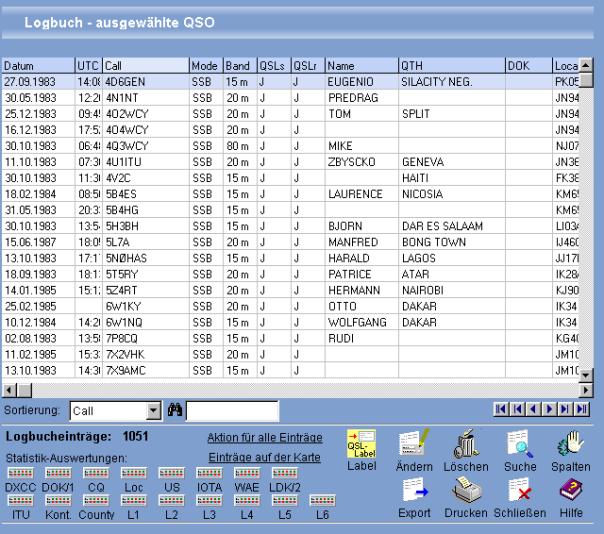
Die hier sichtbaren Funktionen sind in den Abschnitten "QSO-Liste" und "QSO/QSL" der Hilfedatei ausführlicher beschrieben.
5.6.3 Druck
Hier kann man die QSO-Liste auch ausdrucken. Um alle QSO auszudrucken, betätigt man nach Start der LogCheck-Funktion sofort die <Start>-Schaltfläche. Daraufhin erscheinen in der Liste alle im Logbuch vorhandenen QSO. Mit <Drucken> werden diese nun so ausgedruckt, wie sie in der Liste stehen. Mit der <Spalten>-Funktion läßt sich das Aussehen der Liste und damit auch des Ausdrucks verändern.
5.6.4 Aktion für alle Einträge [ab HO3.0]
Diese Funktion erlaubt das Löschen aller QSOs in dieser Liste - sowohl aus der Liste als auch aus dem Logbuch. Außerdem kann man hier für alle aufgelisteten QSOs den Inhalt der Datenfelder ändern. Wählen Sie dazu in der Auswahlbox aus, welches Datenfeld geändert werden soll und geben Sie den Wert ein, den dieses Datenfeld erhalten soll.
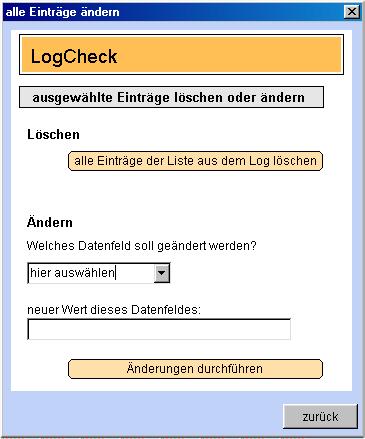
5.6.5 Einträge auf der Karte [ab HO3.0]
Auf der Karte können Sie die ausgewählten Einträge sehen. Sie können die Deutschland- oder die Weltkarte auswählen und in die Karten zoomen, um mehr Details zu sehen.
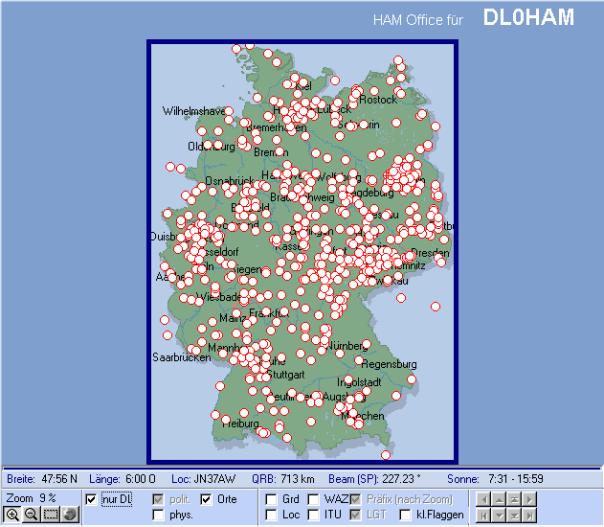
5.7 Statistikfunktionen während der QSO-Eingabe
![]() Durch
Betätigung dieses Schalters kann man nach Eingabe eines Rufzeichens die
Statistik aufrufen.
Durch
Betätigung dieses Schalters kann man nach Eingabe eines Rufzeichens die
Statistik aufrufen.
Im Fenster der QSO-Eingabe kann man andererseits unten rechts neben der Logbuchliste auch das Statistik-Modul zuschalten. Die Bedienung dieses Fensters ist weiter oben beschrieben. Es wird sofort aktualisiert, wenn ein Rufzeichen, ein Locator, eine IOTA-Nummer oder ein DOK eingegeben oder geändert werden.
Über die Optionen kann eingestellt werden, welche Bänder und Modi angezeigt werden sollen.
Ist dieses Fenster sichtbar, so wird der
<AltS>-Schalter oben nicht angezeigt.